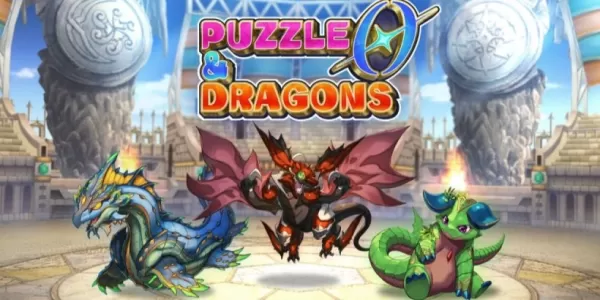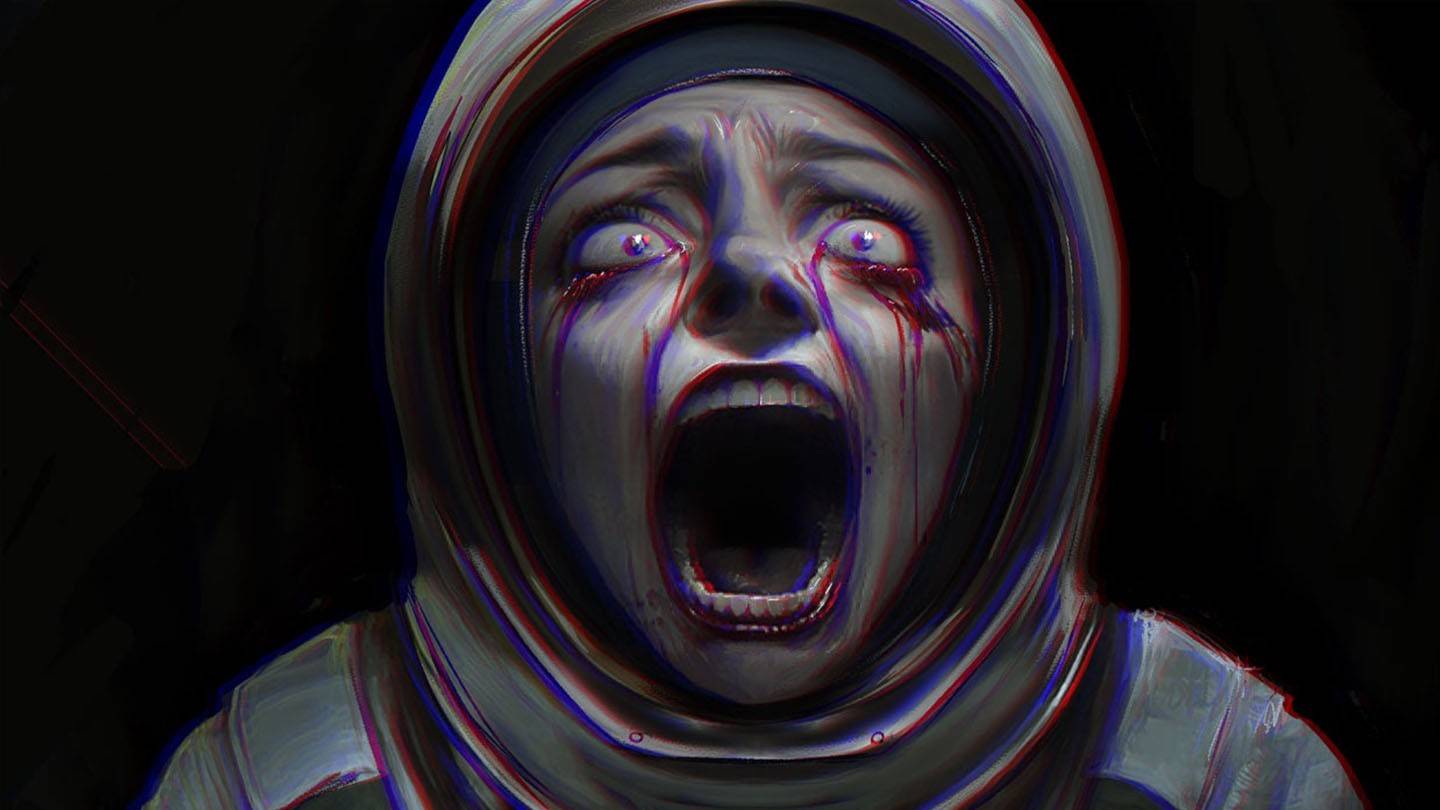Ngay cả sau nhiều năm, Minecraft vẫn tiếp tục dẫn đầu gói trong số các trò chơi hộp cát. Với những hành trình vô tận, thế hệ thế giới năng động và chế độ nhiều người chơi mạnh mẽ, nó mang đến cơ hội không giới hạn cho sự sáng tạo. Hãy đi sâu vào các bước ban đầu để bắt đầu cuộc phiêu lưu Minecraft của bạn.
Mục lục
- Tạo tài khoản Minecraft
- Làm thế nào để bắt đầu cuộc hành trình của bạn
- PC (Windows, MacOS, Linux)
- Xbox và PlayStation
- Thiết bị di động (iOS, Android)
- Cách thoát Minecraft
Tạo tài khoản Minecraft
Để bắt đầu hành trình Minecraft của bạn, bạn sẽ cần tạo một tài khoản Microsoft, được sử dụng để đăng nhập vào trò chơi. Truy cập trang web Minecraft chính thức và xác định vị trí nút "Đăng nhập" ở góc trên bên phải. Nhấp vào nó để mở cửa sổ ủy quyền, sau đó chọn tùy chọn để tạo tài khoản mới.
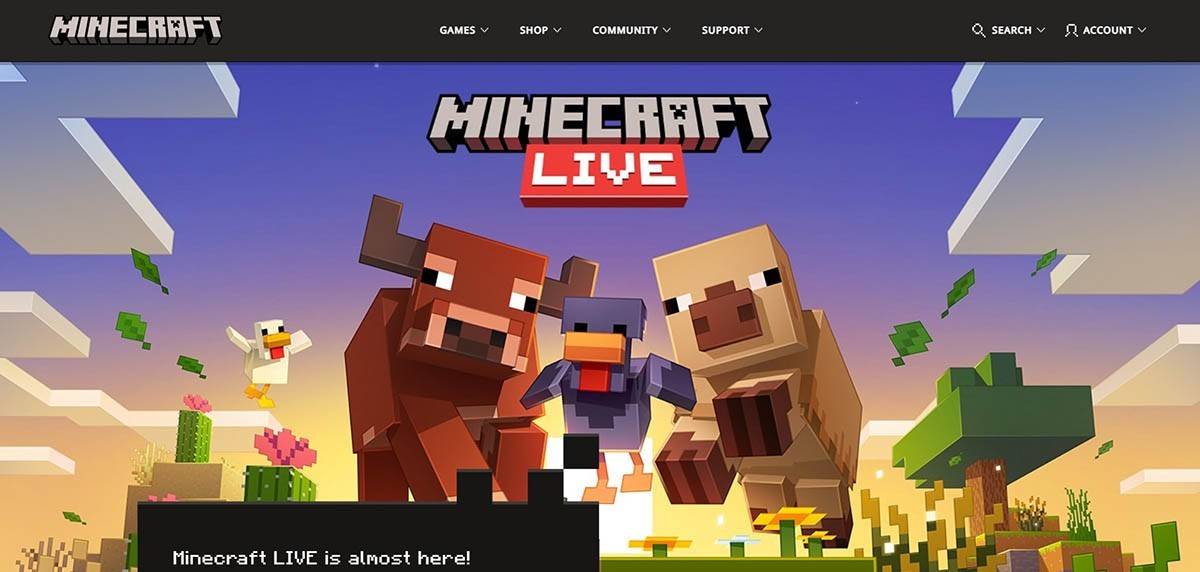 Hình ảnh: Minecraft.net
Hình ảnh: Minecraft.net
Nhập địa chỉ email của bạn và tạo mật khẩu mạnh cho tài khoản Minecraft của bạn. Chọn một tên người dùng độc đáo; Nếu nó đã được thực hiện, hệ thống sẽ đề xuất các lựa chọn thay thế.
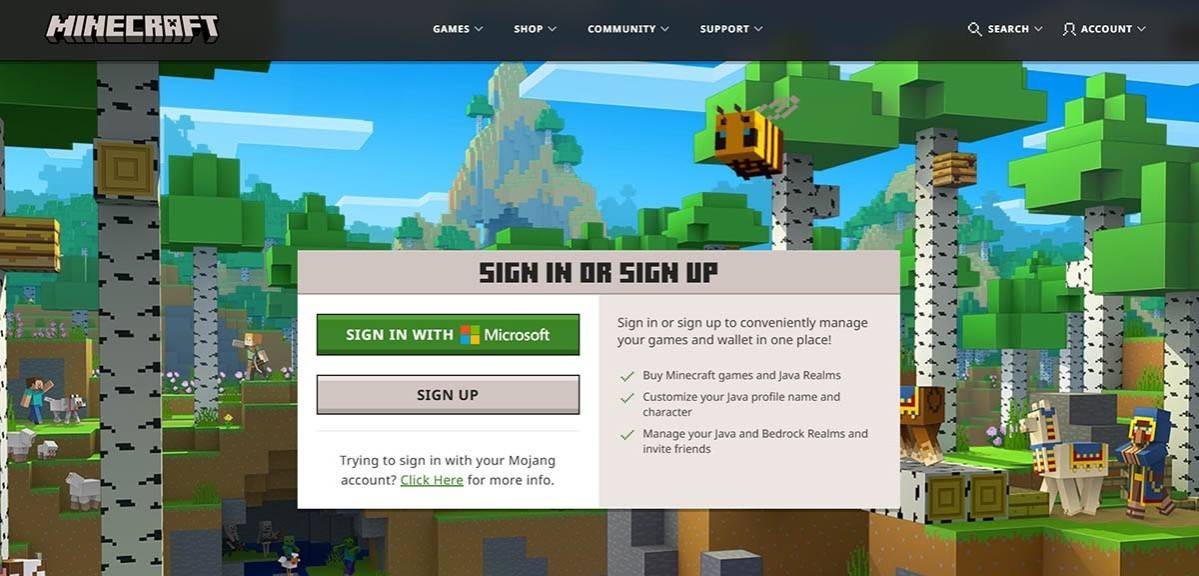 Hình ảnh: Minecraft.net
Hình ảnh: Minecraft.net
Sau khi thiết lập tài khoản của bạn, hãy xác nhận địa chỉ email của bạn bằng cách nhập mã được gửi vào email được chỉ định của bạn. Nếu email không đến kịp thời, hãy kiểm tra thư mục "SPAM" của bạn. Sau khi được xác minh, hồ sơ của bạn được tạo và liên kết với tài khoản Microsoft của bạn. Sau đó, bạn có thể mua trò chơi nếu bạn chưa có. Chọn phiên bản ưa thích của bạn từ cửa hàng trên trang web và làm theo hướng dẫn để hoàn thành việc mua hàng.
Làm thế nào để bắt đầu cuộc hành trình của bạn
PC (Windows, MacOS, Linux)
Trên PC, bạn có hai phiên bản chính của Minecraft: Java Edition và Bedrock Edition. Java Edition tương thích với Windows, MacOS và Linux và có thể được tải xuống từ trang web Minecraft chính thức. Sau khi cài đặt trình khởi chạy, hãy đăng nhập bằng tài khoản Microsoft hoặc Mojang của bạn và chọn phiên bản trò chơi để khởi chạy.
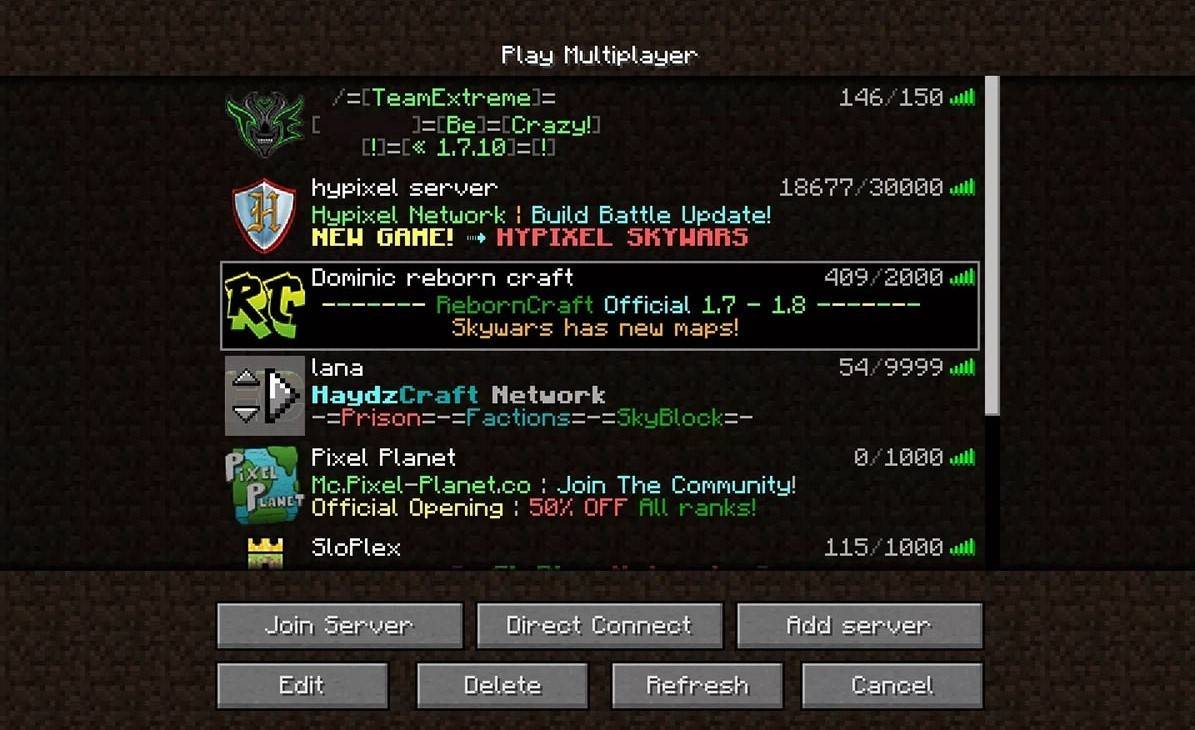 Hình ảnh: Aiophotoz.com
Hình ảnh: Aiophotoz.com
Khi bạn ra mắt đầu tiên, một cửa sổ ủy quyền sẽ xuất hiện. Nhập thông tin đăng nhập tài khoản Microsoft của bạn và đăng nhập. Để chơi solo, nhấp vào nút "Tạo thế giới mới". Bạn sẽ được đưa đến menu Cài đặt thế giới, nơi bạn có thể chọn giữa chế độ "Survival" cho Trải nghiệm cổ điển hoặc chế độ "Creative" cho các tài nguyên vô hạn.
Để chơi với bạn bè, điều hướng đến phần "Phát" trong menu chính và chọn tab "Máy chủ". Tại đây, bạn có thể tham gia một máy chủ công cộng hoặc nhập địa chỉ IP của máy chủ riêng nếu bạn có lời mời. Để chơi với bạn bè trong cùng một thế giới, tạo hoặc tải một thế giới, sau đó bật tính năng nhiều người chơi trong cài đặt.
Xbox và PlayStation
Đối với các bảng điều khiển Xbox (bao gồm Xbox 360, Xbox One và Xbox Series X/S), hãy tải xuống Minecraft từ Microsoft Store. Sau khi cài đặt, hãy khởi chạy trò chơi từ màn hình chính của bảng điều khiển. Đăng nhập bằng tài khoản Microsoft của bạn để đồng bộ hóa thành tích và mua hàng.
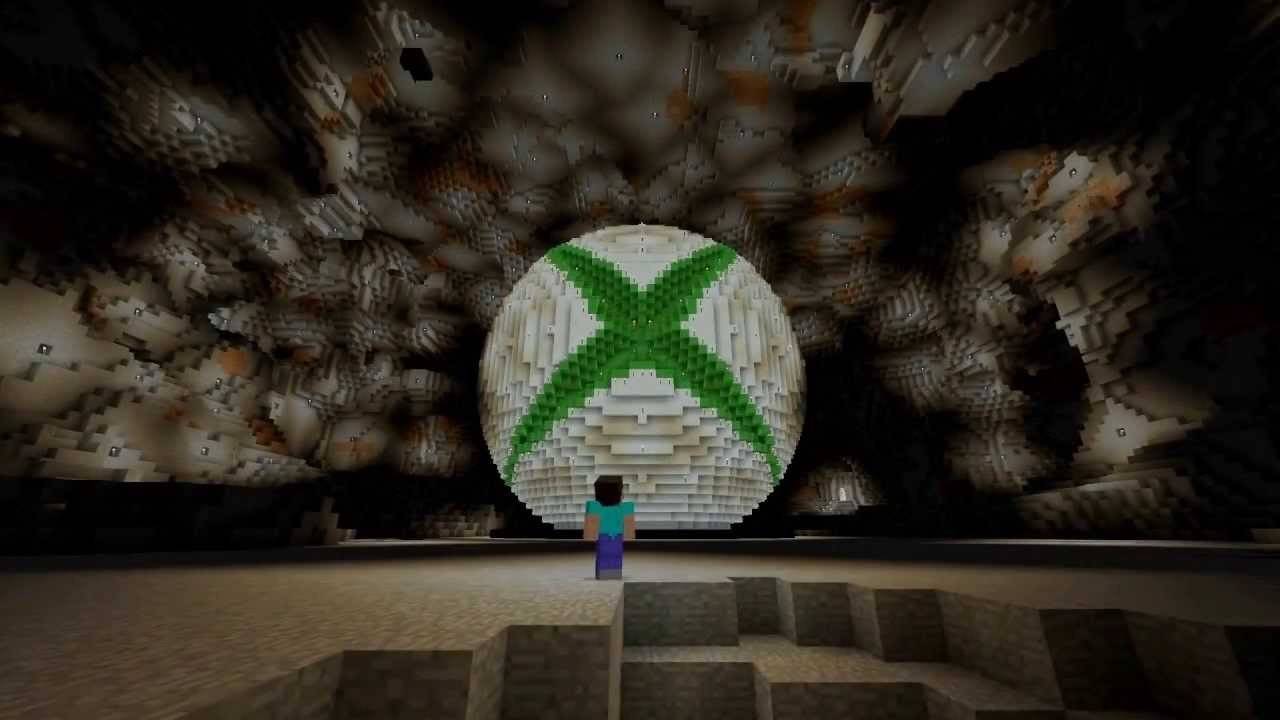 Hình ảnh: YouTube.com
Hình ảnh: YouTube.com
Minecraft cũng có sẵn trên PlayStation 3, PlayStation 4 và PlayStation 5. Mua và tải xuống thông qua PlayStation Store. Sau khi cài đặt, hãy khởi chạy nó từ màn hình chính của bảng điều khiển. Đăng nhập bằng tài khoản Microsoft của bạn để kích hoạt chơi đa nền tảng.
Thiết bị di động (iOS, Android)
Bạn có thể mua Minecraft thông qua App Store cho iOS hoặc Google Play cho Android. Sau khi tải xuống và cài đặt ứng dụng, hãy đăng nhập bằng tài khoản Microsoft của bạn. Phiên bản di động hỗ trợ phát đa nền tảng với các thiết bị khác.
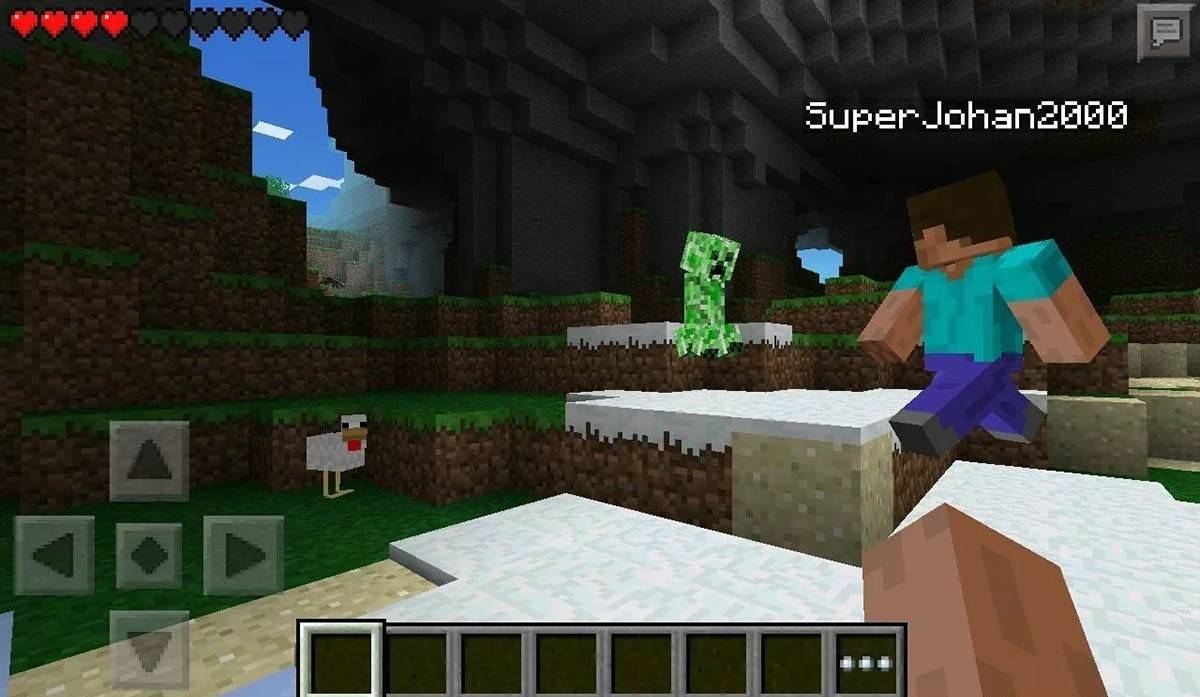 Hình ảnh: Storage.GoogLeapis.com
Hình ảnh: Storage.GoogLeapis.com
Điều đáng chú ý là Phiên bản Bedrock hỗ trợ chơi đa nền tảng trên tất cả các thiết bị được đề cập, cho phép người chơi kết nối bất kể nền tảng của họ. Tuy nhiên, phiên bản Java chỉ giới hạn ở PC và không hỗ trợ chơi đa nền tảng.
Quá trình ra mắt Minecraft thay đổi theo nền tảng, nhưng nhờ chơi đa nền tảng trong phiên bản Bedrock, người chơi có thể thưởng thức lối chơi hợp tác trên các thiết bị khác nhau.
Cách thoát Minecraft
Thoát khỏi trò chơi là đơn giản. Trên PC, nhấn phím ESC để mở menu trò chơi, sau đó nhấp vào nút "Lưu và thoát". Điều này sẽ đưa bạn trở lại menu chính, từ đó bạn có thể đóng chương trình hoàn toàn.
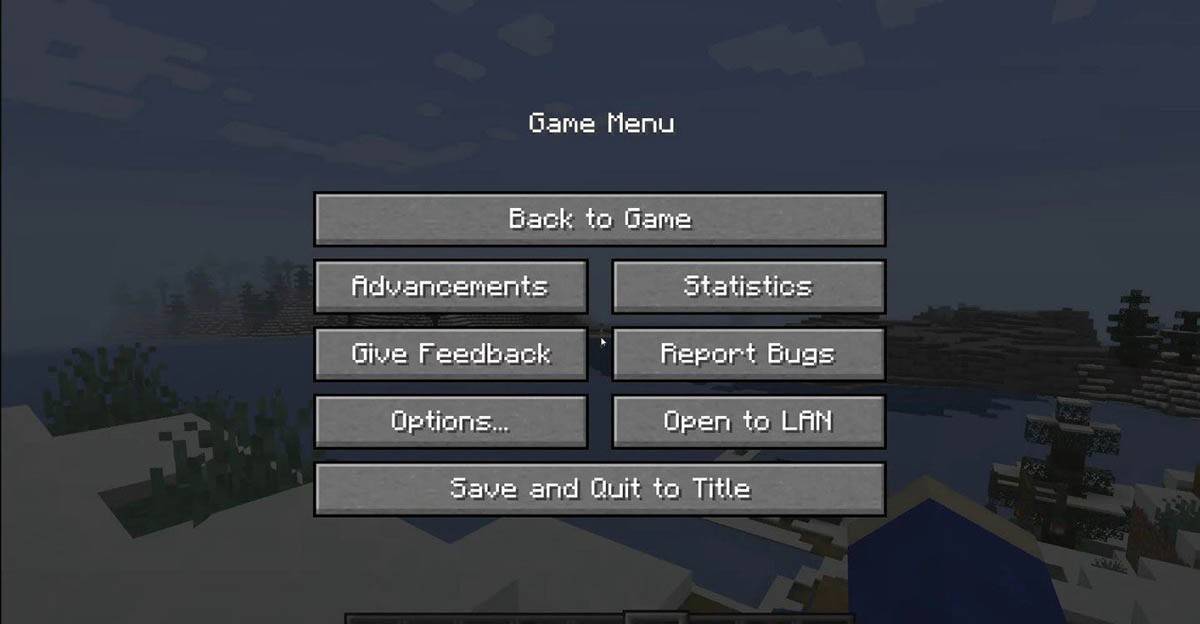 Hình ảnh: Tlauncher.org
Hình ảnh: Tlauncher.org
Trên bảng điều khiển, hãy mở menu tạm dừng bằng nút GamePad tương ứng và chọn "Lưu và thoát" để kết thúc phiên của bạn. Để đóng hoàn toàn Minecraft, hãy sử dụng menu của bảng điều khiển bằng cách nhấn nút "Trang chủ", làm nổi bật trò chơi và chọn tùy chọn thoát.
Trên thiết bị di động, nút "Lưu và thoát" được tìm thấy trong menu trò chơi. Để đóng hoàn toàn trò chơi, hãy thoát ứng dụng qua menu hệ thống của thiết bị của bạn. Trên Android, vuốt lên từ dưới cùng của màn hình và đóng Minecraft giữa các ứng dụng đang chạy. Trên iOS, nhấn gấp đôi nút "Trang chủ" hoặc vuốt lên và vuốt ứng dụng lên để đóng nó.
Bây giờ bạn đã quen thuộc với những điều cơ bản, chúng tôi chúc bạn một thời gian tuyệt vời để khám phá và tạo ra trong thế giới khối của Minecraft, cho dù bạn đang chơi solo hay với bạn bè trên các nền tảng khác nhau.